Hogyan blokkolja a hirdetéseket microsoft szélénél Adblock bővítmények és adblock plus
1. Extensions AdBlock és Adblock Plus
2. Telepítse AdBlock és Adblock Plus a Microsoft Edge-
Bővítmények telepítéséről a Microsoft él két módon. Az első - „bővítmények” részben a fő böngésző menüben.
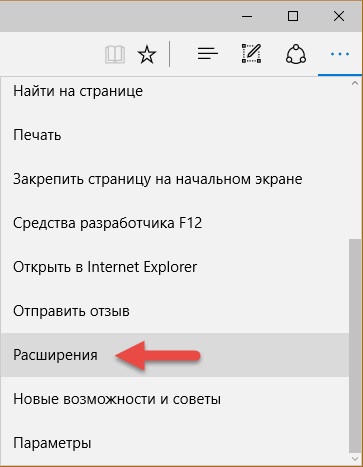
Miután ebben a szakaszban, meg kell nyomnia a link „Get kiterjesztések a Store-ban.”
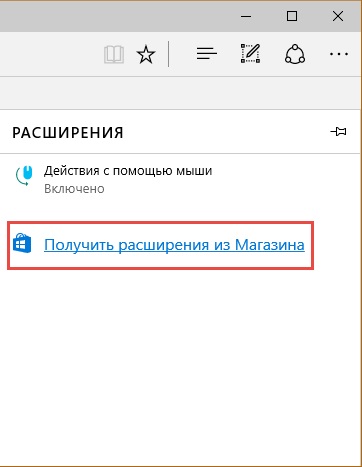
Lehet, hogy vajon: Építőanyag 17025
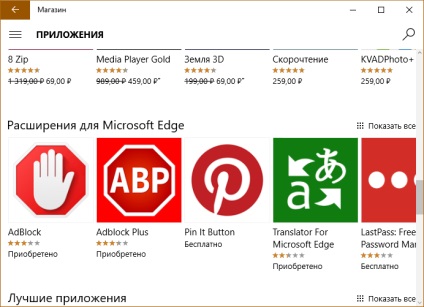
Extensions AdBlock és Adblock Plus telepíthető az első. Megy egy külön oldalon ezek közül bármelyik, akkor kattintson az „Install” gombra. És akkor - "Run".
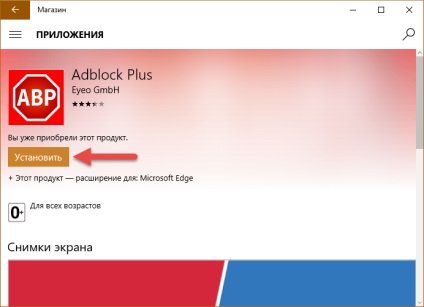
A Microsoft Él ablak tálaló, amelyet felajánlott a két megfelelő gombokkal vagy meghosszabbítása AdBlock vagy Adblock Plus dolgozni, vagy hagyja őket telepíteni, de nem aktív. Kattintson az "Enable".
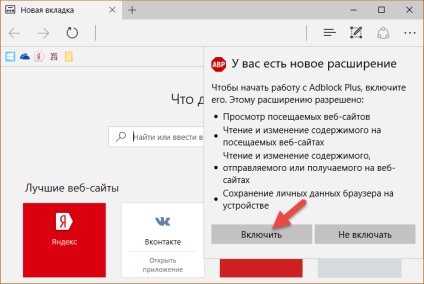
3. Bővítmények kezelése
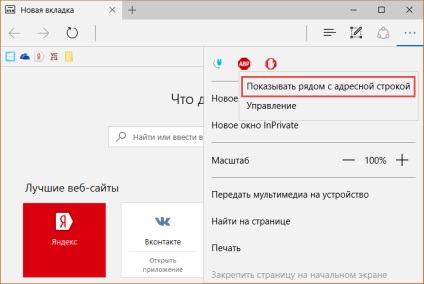
Az oldalon a központ kiterjesztéseket találunk különösen az ideiglenes stop gombot, ha teljesen eltávolítja a böngésző és a hozzáférési kulcsot a beállításokat.
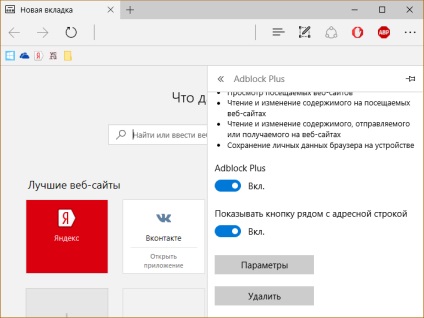
„Options” gombra - ez egy univerzális módon, hogy minden a speciális beállításokat. De AdBlock és Adblock Plus biztosítja saját linkek a saját beállításait. Ezek a kapcsolatok - „Options” az Adblock és a „Beállítások” az Adblock Plus - elérhető a szokásos kattintás az ikonra expanziós bal egérgombbal.
4. Beállítások AdBlock és Adblock Plus
Beállítások AdBlock és Adblock Plus bővítmények közé tartozik különösen, funkciók, mint például:
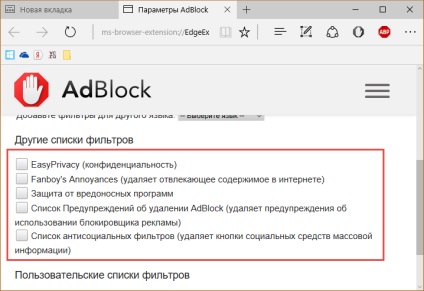
Az a lehetőség, megérinti ugyanazt opcionális funkciók Adblock Plus azonnal megjelenik, ha a telepítés, és lehetővé teszi a kiterjesztés egy speciális ablakban.
Egyes funkciók Adblock Plus és Adblock szállított egy ablak menü jelenik meg, amikor rákattint az ikonra kiterjesztéseket, az egér bal gombjával. Míg Adblock Plus ebben a rovatban egyszerre csak bővítményeket letilthatja minden egyes területre, éppen nyitva van, AdBlock nyújthatna kicsit több funkció.
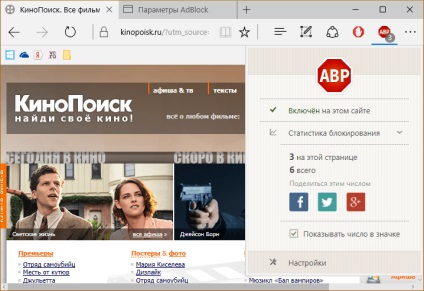
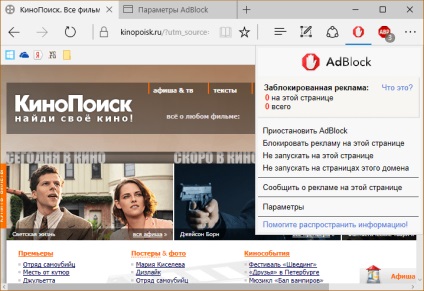
Mind a helyeket, amelyekre külön bírság volt disable AdBlock és Adblock Plus, automatikusan esik a listákat az engedélyezett oldalak. Ily módon, egy sokkal kényelmesebb módszer alkotó úgynevezett fehér szűrő, nem pedig egy szalagos doméneket illeszkedő megfelelő formák a bővítmény beállításait.
A nagy nap!
